1. Tổng quan
Bài viết giúp xác định nguyên nhân và hướng dẫn cách xử lý khi tổng số còn phải thu (phải trả) trên báo cáo Tổng hợp công nợ không khớp với báo cáo Phân tích công nợ theo tuổi nợ, đảm bảo số liệu đối chiếu chính xác.
Nội dung bài viết gồm:
- Nguyên nhân dẫn đến chênh lệch số liệu giữa hai báo cáo
- Hướng dẫn kiểm tra loại tiền, số dư ban đầu và đối trừ chứng từ
- Lưu ý khi đối chiếu số liệu công nợ
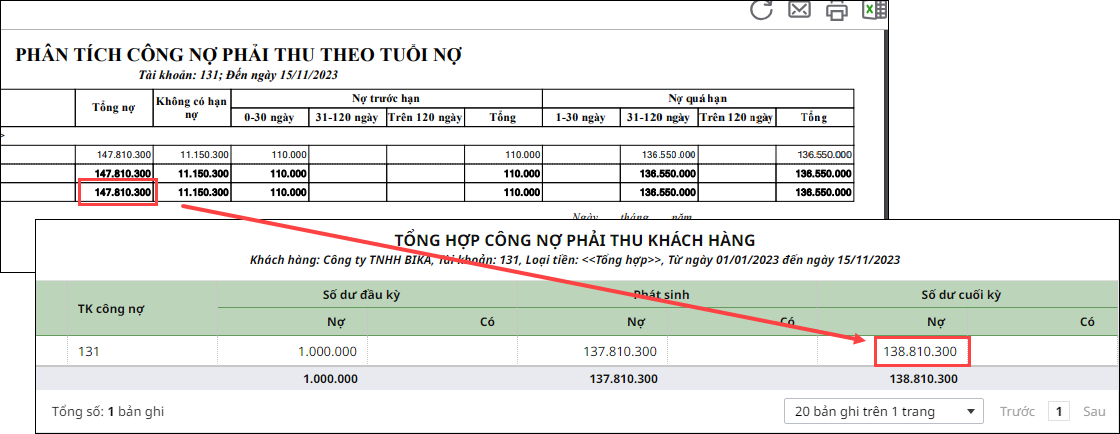
2. Giải pháp
Khi tổng số còn phải thu (phải trả) trên báo cáo Tổng hợp công nợ phải thu(phải trả) lên không khớp báo cáo Phân tích công nợ phải thu (phải trả) theo tuổi nợ, thực hiện xử lý như sau:
2.1. Chọn lại loại tiền trên báo cáoMô tả:
Giải pháp:
2.2. Kiểm tra lại số dư ban đầuMô tả: Báo cáo Phân tích công nợ phải thu (phải trả) theo tuổi nợ lấy số liệu chi tiết theo từng hóa đơn. Nếu trên Số dư ban đầu\Công nợ Khách hàng hoặc Công nợ Nhà cung cấp phần số dư Chi tiết theo Hóa đơn từng đối tượng đang sai số liệu thì sẽ không khớp nhau. Giải pháp:
Nếu vẫn chưa khớp chuyển qua Kiểm tra đối trừ chứng từ công nợ và chứng thanh toán. 2.3. Kiểm tra đối trừ chứng từ công nợ và chứng từ thanh toánThực hiện đối trừ theo hướng dẫn tại đây. Sau đó kiểm tra lại báo cáo. |

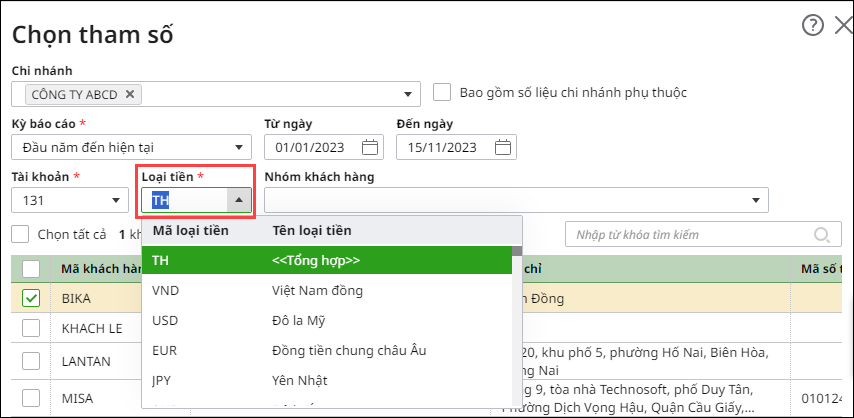
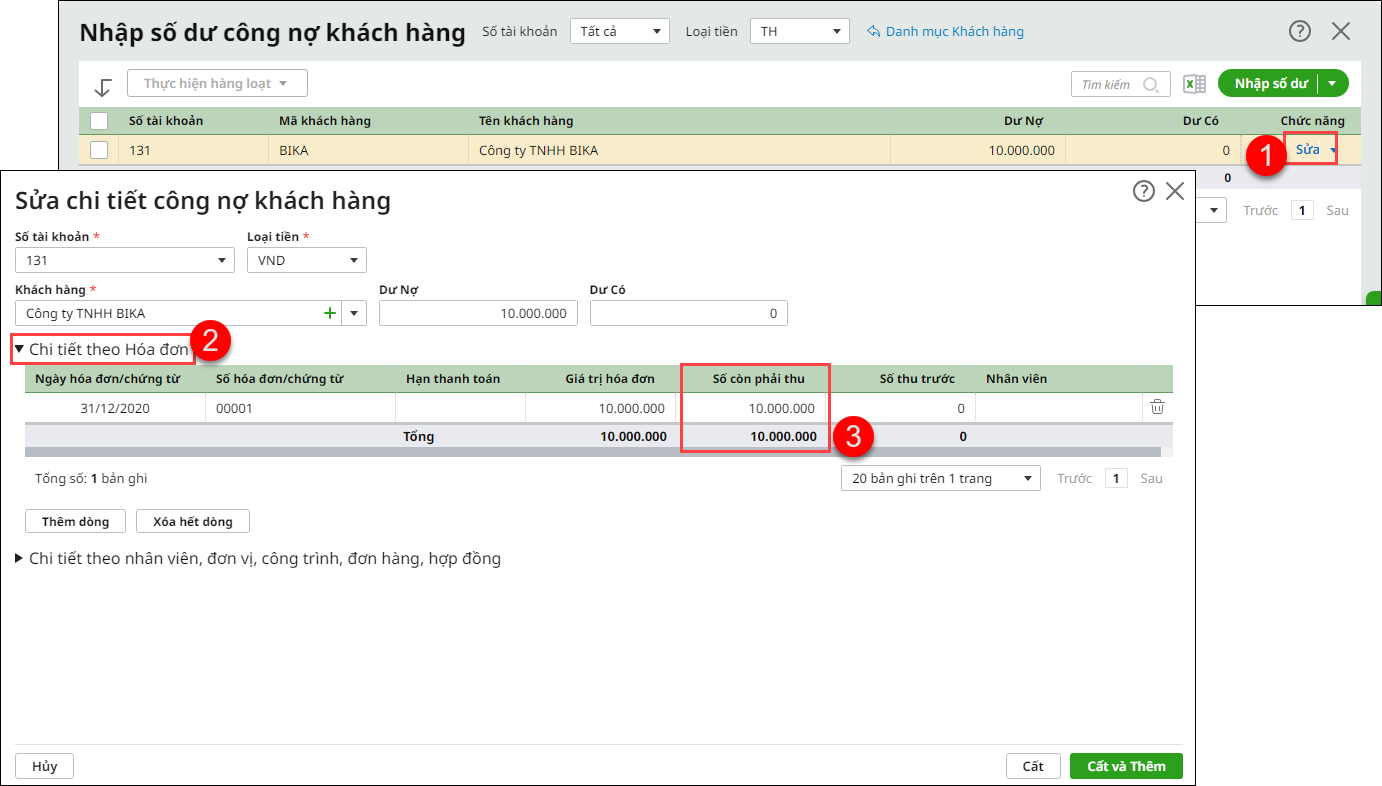







 024 3795 9595
024 3795 9595 https://www.misa.vn/
https://www.misa.vn/




